Ahora es posible mantener en orden los registros de asistencia en la empresa, puedes crear registros para cualquier colaborador en la empresa. Aquí te explicamos.
Ya disponible para app móvil, consulta ¿Cómo creo registros de asistencia desde el app móvil? para conocer más.
Antes de comenzar, toma en cuenta:
-
La creación de registros es solo para registros pasados y presentes (por ejemplo: Hoy es 30 de enero y creo un registro a las 14hrs, solo se permite agregar el horario hasta las 14hrs).
-
La creación de registros es posible para colaboradores con horario y sin horario asignado.
-
Los administradores de Worky y los jefes con permiso de registro son los únicos perfiles que pueden crear registros.
Ahora sí, los pasos para generar un nuevo registro son:
1. Entra a la vista de hoy o vista cuadrante desde Reloj Checador y haz clic en Crear registro.
2. Busca al colaborador de quien se quiere generar el registro. El registro se va a crear con fecha del día en el que se está haciendo la acción pero es posible cambiarla desde el calendario que se encuentra en el detalle de la vista.

3. Existen dos opciones para generar las horas de entrada:
-
-
Si el colaborador tiene un horario en ese día, se va a detectar y a partir de esa información es posible ingresar las horas.
-
Si el colaborador no tiene un horario ese día, es necesario agregar la hora a la que debió entrar y a la que debió salir.
-

4. Si el colaborador tiene una política con generación de incidencias, desde este momento puede elegir que se creen o no. También en esta sección puede consultar el horario y las políticas que tiene el colaborador.

5. Una vez que haz terminado de llenar los campos haz clic en Continuar y se mostrará el resumen, en este paso todavía puedes elegir que se generen o no las incidencias. Si decides que se generen, serán con estado aprobado y solo podrás cancelarlas. En este artículo te explicamos todo lo relacionado a incidencias de reloj checador.
6. Da clic en guardar y podrás consultar el nuevo registro en la vista cuadrante y los detalles al entrar a la información del registro.
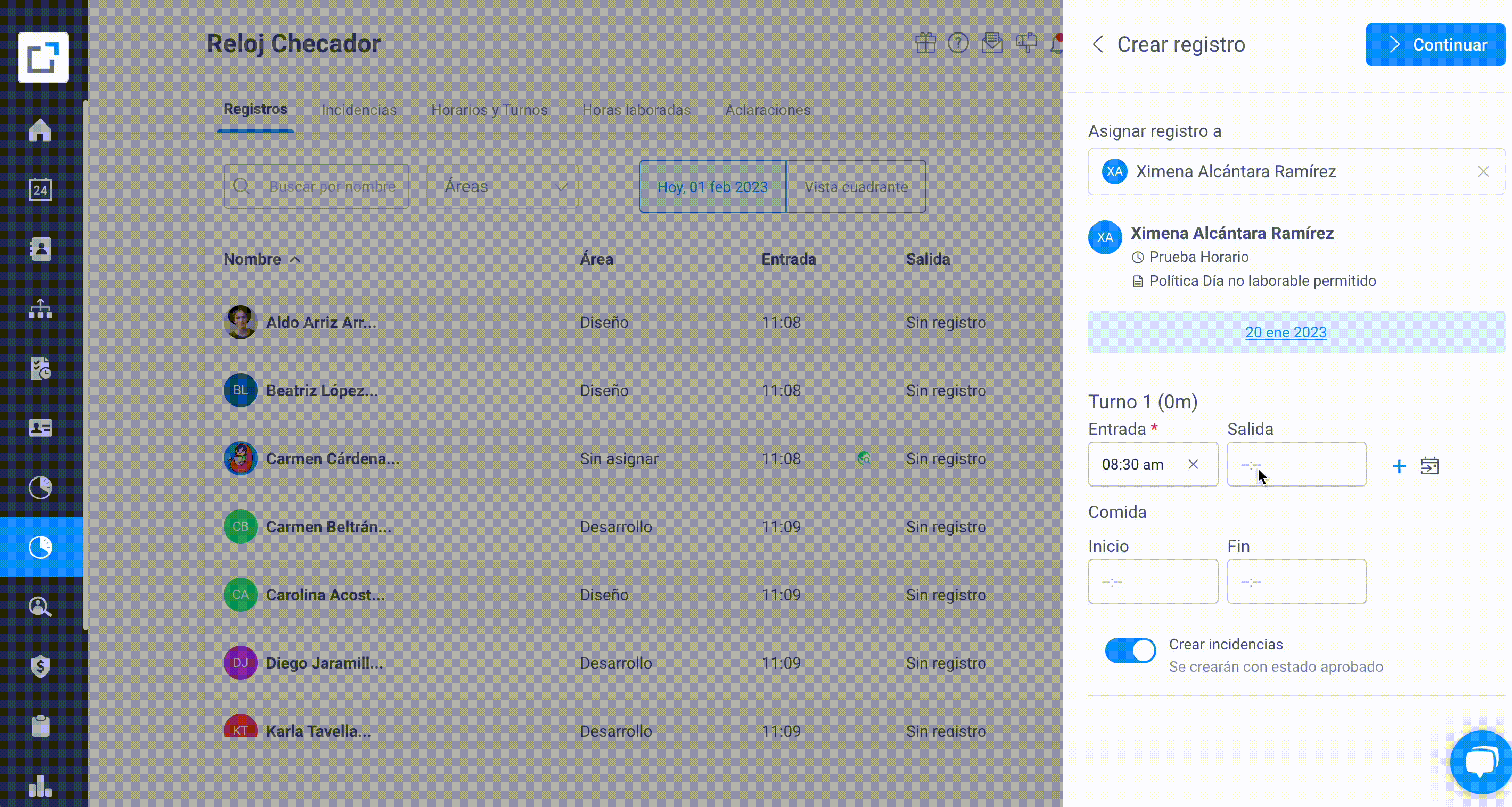
Y listo, recuerda también que puedes generar un turno nocturno haciendo clic en el icono de Día siguiente y además, generar varios turnos en un mismo registro aunque su horario no los tenga.
¿Cómo crear registros de forma masiva?
Ahora puedes registrar entradas y salidas de múltiples colaboradores de forma rápida y sencilla usando una plantilla.
Para realizarlo sigue estos pasos:
1. Descarga la plantilla
Ve a Gestión del Tiempo > Reloj checador > Registros > Crear > Registro masivo y descarga el archivo layout.

Esta plantilla ya incluye la siguiente información prellenada desde el expediente del colaborador:
-
ID (interno de Worky)
- Número de Colaborador
-
Nombre completo
-
Oficina asignada
-
Área
🔒 Estas columnas no deben ser modificadas.
2. Completa los campos necesarios
Llena solo las siguientes columnas:
| Columna | Descripción | Obligatoria |
|---|---|---|
| Fecha del Registro a Crear | Día del registro (formato: dd/mm/aaaa) | ✅ Sí |
| Debió entrar | Hora en la que debió entrar según su horario/turno | ✅ Sí |
| Entró | Hora de entrada (formato: HH:mm) | ✅ Sí |
| Debió salir | Hora en la que debió salir según su horario/turno | ✅ Sí |
| Salió | Hora de salida (formato: HH:mm) | ❌ Opcional |
| Salida al siguiente día | Indica si la salida fue después de la medianoche (Sí / No) | ❌ Opcional |
| Hora de salida al día siguiente | Hora de salida (formato: HH:mm) | ❌ Opcional |
| Generar incidencia | ¿Deseas generar una incidencia automática? (Sí / No) | ✅ Sí/No |
3. Carga el archivo
Una vez que hayas llenado la plantilla:
-
Vuelve a la sección de registros
-
Sube el archivo.
-
Acciona el botón "Procesar Registros"

En caso de que la plantilla presente errores, se abrirá una ventana en donde se muestran las filas que requieren revisión, puedes editar el archivo y volverlo a subir o bien, puedes procesar los registros que no presentaron errores y continuar con la creación.

Consideraciones 👀
- Las columnas: "Fecha del Registro a Crear", "Debió Entrar", "Entró" y "Debió Salir" son obligatorias.
- No es posible crear registros de comida
- No es posible crear registros de solo salida
- Las incidencias se generarán según la política asignada. Si la política no genera incidencias no se realizará alguna acción si la columna es marcada como "si".
- Solo es posible crear 1 turno por día, si necesitas crear más turnos puedes hacerlo de forma individual.
- Si necesitas crear registros de un mismo colaborador para diferentes fechas, puedes volver a subir el archivo las veces que necesites.
- No modifiques el orden de las columnas, de lo contrario no se procesará el archivo.
- Las primeras 5 columnas no debe de modificarse ni añadirse información.
- Los colaboradores con permisos de Creación de Registros, también podrán hacerlo masivamente, pero únicamente de los Colaboradores que tienen permitido administrar.

Esperemos que este artículo sea de utilidad para utilizar al máximo tu Reloj Checador. 🕐Recuerda que en Worky estamos para ayudarte, siempre. 💙
